ps软件中如何修改日期
来源:网络收集 点击: 时间:2025-11-06【导读】:
在图片中,有时候会有一些需要修改的内容,那么ps软件中如何修改日期呢?下面就来介绍一下ps软件中修改日期的方法,希望对你有所帮助。
第一步:在ps软件中,使用快捷键Ctrl+O键,打开一张需要修改日期的图片。

第二步:用左侧工具栏中的“套索工具”,选中要修改的日期。

第三步:在日期选区中,单击鼠标右键,选择“填充”选项。
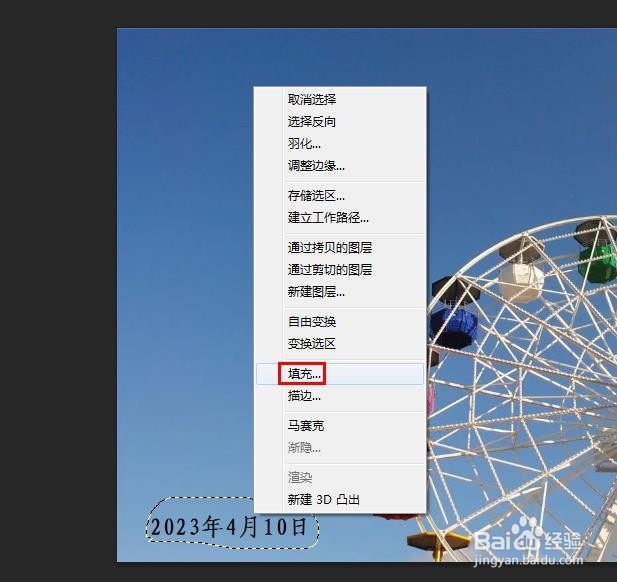
第四步:在“填充”对话框中,使用内容下拉菜单中,选择“内容识别”,并单击“确定”按钮。

第五步:使用快捷键Ctrl+O键,取消选区,图片中的日期被去掉。
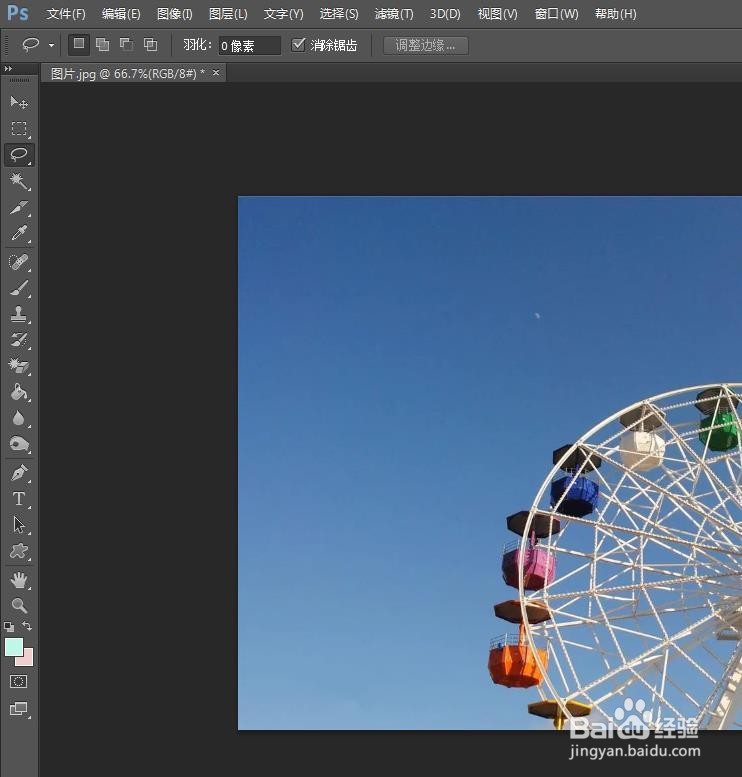
第六步:选择工具栏中的“横排文字工具”,在图片中输入要修改的日期,单击上方“√”按钮。
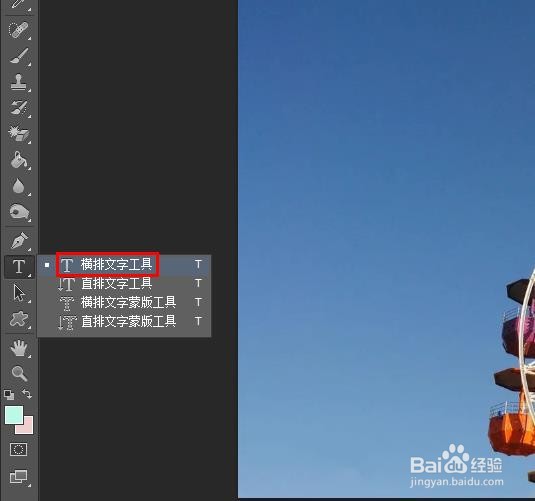
如下图所示,ps软件中修改日期操作完成。
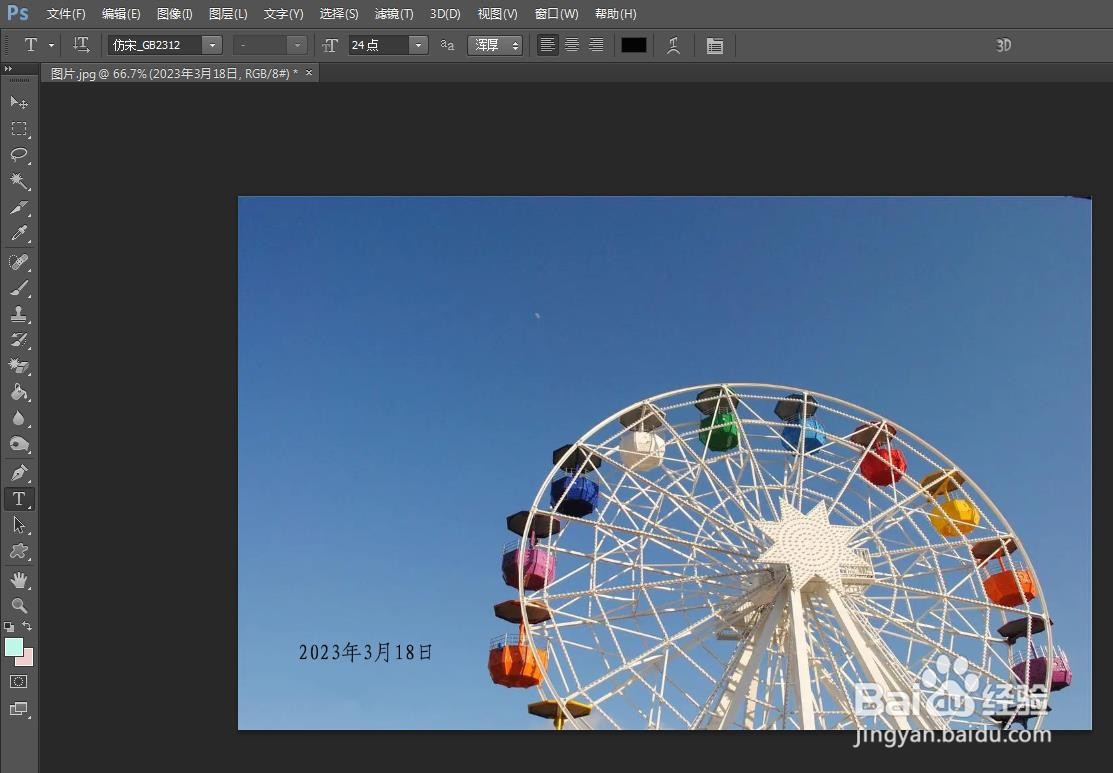
版权声明:
1、本文系转载,版权归原作者所有,旨在传递信息,不代表看本站的观点和立场。
2、本站仅提供信息发布平台,不承担相关法律责任。
3、若侵犯您的版权或隐私,请联系本站管理员删除。
4、文章链接:http://www.ff371.cn/art_1279712.html
上一篇:如何将Word中2个分开的表格合成一个?
下一篇:怎么打出竖线符号 | |
 订阅
订阅